כיצד לתקן זאת כאשר Windows 11 תקוע במצב טיסה
מתי מצב טיסה מופעל, חיבורים אלחוטיים כמו Wi-Fi ו-Bluetooth נכבים. זה בדרך כלל מה שאתה רוצה במצבים מסוימים, אבל אם אתה לא יכול לכבות את מצב טיסה, לא תהיה לך גישה לרשתות או מכשירים אלחוטיים.
מדריך זה מיועד ל-Windows 11. אם צילומי המסך או השלבים אינם תואמים בדיוק למה שאתה רואה במחשב שלך, ייתכן שאינך מפעיל את אותו build (22000.71) שעליו מבוססים ההנחיות הללו.
למה אני לא יכול לכבות את מצב טיסה?
בהתאם למכשיר ה-Windows שלך, ניתן לשלוט במצב טיסה באמצעות תוכנה או מתג פיזי. אם יש בעיה עם אחד מהם, ייתכן שהתכונה תישאר מופעלת כשתרצה שהיא תכבה.
אבחון מדוע מצב טיסה תקוע במצב 'מופעל' יכול להיות קשה, אך השלבים הבאים יעשו זאת לעבור בין דרכים שונות לכיבוי מצב טיסה ולזהות בעיות שעלולות לגרום לו להופיע תָקוּעַ.
האם אתה באמת צריך לכבות את מצב טיסה?
משהו שכדאי לזכור לפני ביצוע השלבים האלה הוא שייתכן ש-Bluetooth או Wi-Fi יהיו כבויים, ולכן אינם פועלים, ו כדי שמצב טיסה יהיה כבוי. במילים אחרות, אם אתה לא יכול להגיע לאינטרנט, או א מכשיר ה-Bluetooth לא עובד, יכול להיות שזה לא קשור למצב טיסה.
אחת הדרכים שבהן תוכל לוודא שמצב טיסה מופעל היא אם אתה רואה את סמל המטוס ליד השעון. אם אינך רואה את זה, ונראה שאף אחד ממצבי המטוס אינו פועל (למשל, בהגדרות), אך עדיין אינך יכול להיכנס לאינטרנט, עדיף להתייחס לזה כאל
חשוב גם לדעת איך עובד מצב טיסה. אתה לא צוֹרֶך כדי לכבות אותו כדי להשתמש במכשירי הרדיו האלחוטיים. כאשר מצב טיסה מופעל, דברים כמו Wi-Fi ומכשירי Bluetooth מתנתקים באופן מיידי. עם זאת, אתה יכול להפעיל אותם באופן ידני מבלי לכבות את מצב טיסה.
לדוגמה, אם מצב טיסה מופעל כעת, הפעלה ושימוש ב-Bluetooth לא יכבה אותו, ולוגו המטוס יישאר בשורת המשימות. הדבר נכון גם לגבי Wi-Fi. אתה יכול לחשוב על מצב טיסה כעל סוג של כפתור כיבוי-הכל-עכשיו, לא מתג הרג קבוע.
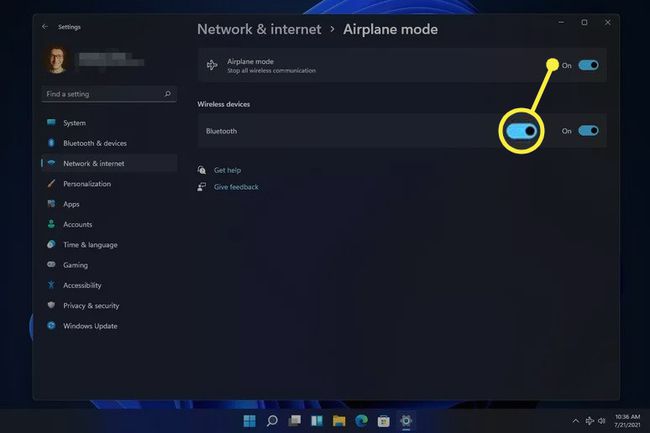
כיצד לבטל את מצב המטוס אם הוא תקוע
אם כבר ניסית פשוט לכבות את מצב טיסה, אבל הוא לא ממש נכבה, יש מספר דברים שאתה יכול לנסות.
כיבוי מצב טיסה לא בהכרח הופך עַל Wi-Fi או בלוטות'. ייתכן שתצטרך להפעיל את הדברים האלה באופן ידני ברגע שמצב טיסה מושבת סופית.
-
לאתחל את המחשב. בנסיבות רבות, בעיה טכנית שאין לה סיבה ברורה יכולה להיפתר באמצעות אתחול פשוט.
דרך אחת להפעיל מחדש את Windows 11 היא לבחור אתחול מתפריט ההפעלה בצד ימין למטה של תפריט התחל.
-
נסה לכבות את מצב טיסה בדרך אחרת, כמו מתוך ההגדרות. אתה יכול למצוא את זה ב רשת ואינטרנט סָעִיף.

-
אם הגדרות הן הדרך שבה אתה תמיד משבית את מצב טיסה, נסה במקום זאת משולחן העבודה. בחר את עוצמת הקול/אזור הרשת שליד השעון ולאחר מכן בחר בלחצן מצב טיסה.
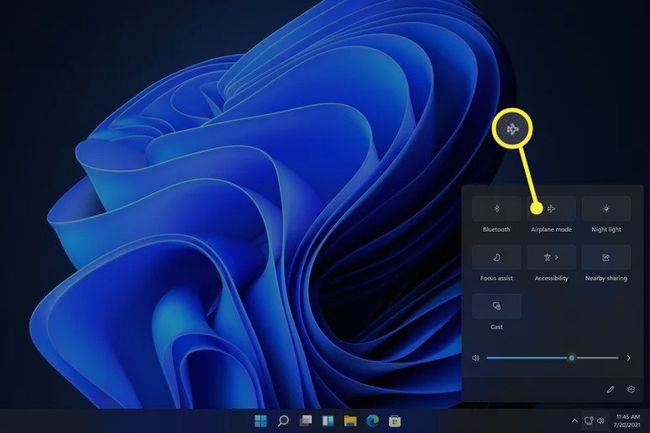
בחר את לחצן המטוס אם למקלדת שלך יש כזה. מחשבים ניידים עם כפתור זה יפעילו או יכבו את מצב טיסה כאשר הוא נלחץ.
-
השבת ולאחר מכן הפעל את התקן איסוף מתג מצב טיסה במנהל ההתקנים (אם אתה רואה אותו; לא לכל המחשבים יש כזה). פעולה זו אמורה לרענן את המודעות של Windows 11 למצב טיסה, ולאפשר לך להשבית אותו כרגיל.
כדי לעשות זאת, פתח את מנהל ההתקנים, הרחב את התקני ממשק אנושי קטגוריה, ולאחר מכן השבת את המכשיר על ידי לחיצה ימנית עליו ובחירה השבת את המכשיר. ברגע שהוא מושבת לחלוטין, לחץ עליו לחיצה ימנית פעם נוספת ובחר הפעל את המכשיר.
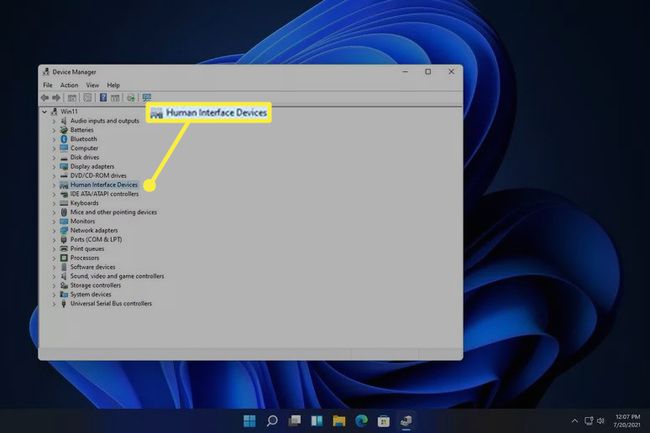
-
הסר את התקנת התקן הרשת ולאחר מכן הפעל מחדש כדי ש-Windows תתקין אותו מחדש באופן אוטומטי.
זה נעשה גם דרך מנהל ההתקנים. הרחב את מתאמי רשת קטגוריה ולאחר מכן לחץ לחיצה ימנית על מתאם ה-Wi-Fi כדי למצוא את הסר את התקנת המכשיר אוֹפְּצִיָה.
-
הפעל את פותר הבעיות המובנה של מתאם רשת כדי ש-Windows ינסה לזהות ולתקן את הבעיה באופן אוטומטי.
להגיע לשם דרך הגדרות: מערכת > פתרון בעיות > פותרי בעיות אחרים. בחר לָרוּץ ליד מתאם רשת.

עדכן את מנהלי ההתקן של הרשת. מנהל התקן מיושן או חסר עלול לגרום לבעיה. א כלי עדכון מנהלי התקנים היא הדרך הקלה ביותר לבדוק.
עדכן את ה-BIOS, אם יש צורך בעדכון.
-
אפס את Windows 11. פעולה זו תחזיר את מערכת ההפעלה להגדרות ברירת המחדל של היצרן ותתקן בעיות הקשורות לתוכנה המונעות את כיבוי מצב טיסה.
אפשרות זו נמצאת בהגדרות: מערכת > התאוששות > אפס את המחשב הזה.
שאלות נפוצות
-
כיצד אוכל להפעיל מצב טיסה ב-Windows 11?
כדי להפעיל או לכבות את מצב טיסה, בחר את רֶשֶׁת סמל בשורת המשימות של Windows 11 ובחר מצב טיסה. בחלק מהמקלדות יש גם לחצן מצב טיסה.
-
האם אני צריך לכבות את האלקטרוניקה שלי במטוס?
לא. מתי לוקח אלקטרוניקה למטוס שיכולים להתחבר לאינטרנט, שים אותם במצב טיסה במהלך ההמראה כדי שלא יפריעו לציוד בשדה התעופה.
-
איך אני מטעין את הטלפון או המחשב הנייד שלי במטוס?
בשדות תעופה יש עמדות טעינה בחינם, וחברות תעופה מסוימות מספקות שקעי חשמל או יציאות USB במושבים. אם יש לכם נסיעה ארוכה, הביאו מטען USB נייד וא מטען סוללות למחשב נייד נייד במקרה ש. למטוסים מסוימים יש מתאמי מתח DC, אז כדאי להביא גם א ממיר מתח DC ל AC.
